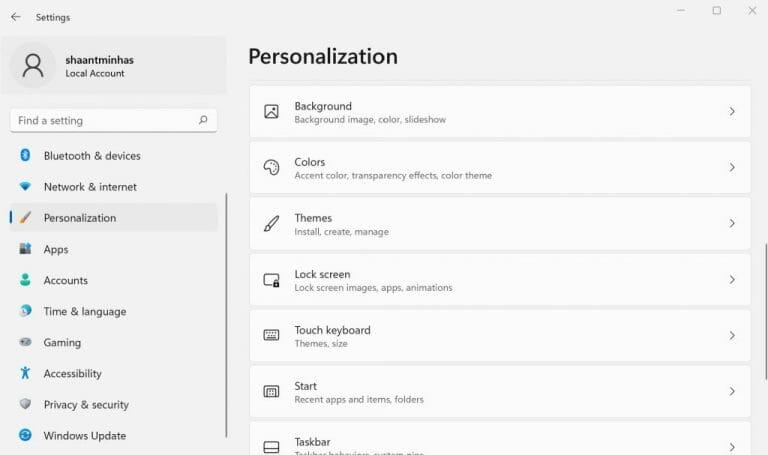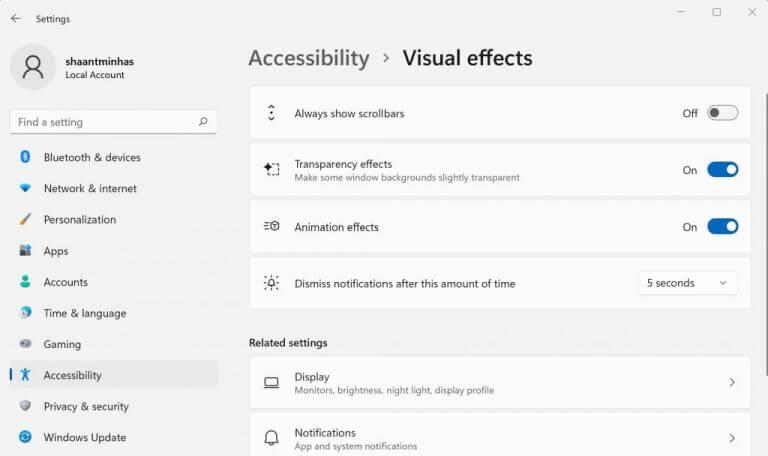I den här artikeln
- Hur man inaktiverar transparenseffekter på Windows 11
- Genom tillgänglighetsinställningar
- Inaktivera transparenseffekter genom registret
- Inaktiverar transparenseffekterna på Windows
Windows 11 kommer med en transparensfunktion som gör din bakgrund mer transparent för Start-menyn, aktivitetsfältet och andra Windows-funktioner. Även om transparenseffekterna definitivt ger ett modernt högteknologiskt utseende och känsla till Windows 11, är de inte för alla. Lyckligtvis kan du inaktivera dem för gott.
Så låt oss dyka in och se hur du kan göra det.
Hur man inaktiverar transparenseffekter på Windows 11
Följ stegen nedan för att stänga av transparenseffekter på din Windows-dator.
- Gå till inställningarna genom att klicka på Windows-tangent + I alternativ.
- Välj sedan Personalisering > Färger och klicka på stäng av Transparenseffekter för att inaktivera dem.
Gör detta så kommer transparenseffekterna att inaktiveras på din dator.
Genom tillgänglighetsinställningar
Du kan också inaktivera transparenseffekter genom tillgänglighetsinställningar. Här är hur.
- Öppna Windows-inställningarna.
- Välj Tillgänglighet och klicka på Visuella effekter.
- Stäng slutligen av Transparenseffekter.
Om du gör detta inaktiverar du transparenseffekterna för aktivitetsfältet, snabbinställningarna, startmenyn och så vidare.
Inaktivera transparenseffekter genom registret
Windows-registret är en hierarkisk databas som lagrar lågnivåinställningarna för dina operativsystem. Den har också ett register över dina transparensinställningar. Så här är hur du kan stänga av transparenseffekterna genom registret.
- Gå till Start meny sökfältet, skriv in ”registerredigeraren” och välj den bästa matchningen.
- I Registereditorn, navigera till följande adress: :HKEY_CURRENT_USER\Software\Microsoft\Windows\CurrentVersion\Themes\Personalize.
- Dubbelklicka på AktiveraTransparency och ändra dess värde från 0 till 1, och inaktivera dess funktion.
Ge nu din dator en snabb omstart så kommer dina transparenseffekter att ha inaktiverats i slutet.
Inaktiverar transparenseffekterna på Windows
Transparenseffekter är bra, men de är verkligen inte för alla. Genom att följa ovanstående metoder kan du stänga av transparenseffekterna på din dator och få tillbaka ditt enkla gamla Windows-gränssnitt.
Dela detta inlägg:
FAQ
Hur stänger jag av transparenseffekten i Samsung Galaxy S20?
1 Öppna appen Inställningar. 2 Navigera till Anpassning > Färger till vänster. 3 Stäng av eller slå på växlingsalternativet Transparenseffekter på höger sida. 4 Du är klar.
Hur stänger jag av transparens på startmenyn?
För dem som föredrar större kontrast kan transparens dock inaktiveras för Start-menyn och Aktivitetsfältet i Windows 10-inställningar. Så här gör du. För att inaktivera transparens i Windows 10, starta först Inställningar (finns som standard i din Start-meny, eller genom att söka efter ”Inställningar” med Windows Search eller Cortana).
Hur inaktiverar man transparenseffekter i Windows 10?
Så här inaktiverar du transparenseffekter i Windows 10 1 Starta Inställningar genom att klicka på Start-menyn och sedan på Inställningar. 2 Välj Personalisering från listan med alternativ. REKOMMENDERADE VIDEOR FÖR DIG … 3 Välj Färger från alternativen i det vänstra sidofältet. 4 Växla knappen under Gör Start, Aktivitetsfältet och Action Center genomskinliga till Av.
Hur slår man på eller av transparenseffekter i personaliseringsinställningar?
För att slå på eller av transparenseffekter i inställningar för personliga inställningar. 1 Öppna Inställningar och klicka/knacka på ikonen för anpassning. 2 Klicka/knacka på Färger på vänster sida och aktivera (standard) eller Av Transparenseffekter under Fler alternativ på höger sida för vad du vill ha. (se skärmdump nedan) 3 När du är klar kan du stänga Inställningar om du vill.
Hur aktiverar eller inaktiverar du anpassning av aktivitetsfältets transparens i Windows 10?
Följande steg hjälper dig att aktivera eller inaktivera aktivitetsfältet, startmenyn och handlingscentrets transparensanpassning i Windows 10. Navigera till startmenyn och välj Inställningar.
Är Windows 10:s transparenseffekter för dig?
Det är inte Aero Glass i Windows Vista, men Windows 10:s transparenseffekter är verkligen inte för alla. Transparenseffekterna är synliga som standard i Start-menyn, aktivitetsfältet och åtgärdscentret – även om var och en lätt kan inaktiveras om de inte är din en kopp te. 1. Starta Inställningar genom att klicka på Start-menyn och sedan på Inställningar.
Hur stänger jag av transparens i Windows 10?
Inaktivera transparens med Windows-inställningar. Du kan inaktivera transparenseffekten i Windows 10 genom att gå till appen Inställningar. Tryck på Start-menyknappen och välj sedan kugghjulsikonen för att starta appen Inställningar. I fönstret Inställningar, gå till Anpassning. Välj fliken Färger från det vänstra sidofältet i fönstret Anpassning.
Hur aktiverar jag transparenseffekten?
1 Välj Färger på menyn till vänster. 2 Bläddra nedåt i huvudfönstret tills du ser Transparenseffekter. Mer …
Hur aktiverar jag transparens i Registereditorn?
Dubbelklicka på posten för att öppna värdefönstret och ställ in värdedata till 1. Klicka på OK och avsluta sedan Registereditorn. För att ändringarna ska träda i kraft, navigera tillbaka till fönstret Personalisering i Inställningar och aktivera alternativen för insyn. Om alternativet redan var aktiverat, inaktivera och återaktivera sedan för att ändringarna ska träda i kraft.
Hur ändrar jag färg och transparens på min skärm?
1. Öppna Inställningar och klicka/knacka på ikonen Personalisering. 2. Klicka/knacka på Färger på vänster sida och aktivera (standard) eller Av Transparenseffekter under Fler alternativ på höger sida för vad du vill ha.
Hur slår man på eller av transparenseffekter i Windows 10?
För att aktivera eller inaktivera transparenseffekter via inställningarna för anpassning, tryck på Win + I för att öppna appen Inställningar.Navigera sedan till Personalisering > Färger och klicka på växeln för Transparenseffekter för att aktivera eller inaktivera dem.